Windows
Server adalah suatu sistem operasi dari Microsoft yang diperuntukkan
untuk kebutuhan server dalam mengelola jaringan komputer. Ada beberapa
macam jenis produk dari windows server 2003 yaitu :
- Windows Server 2003 Standard Edition
- Windows Server 2003 Enterprise Edition
- Windows Server 2003 Datacenter Edition
- Windows Server 2003 Web Edition
- Windows Small Business Server 2003
- Windows Storage Server 2003
Edisi
windows server 2003 ini dibuat untuk menggantikan windows 2000 Server
dan Windows NT 4.0 Server yang telah lama digunakan banyak perusahaan
dalam membangun server untuk jaringan komputer. Saat ini telah
di-release Windows Server 2008. Adapun fitur-fitur yang ditawarkan oleh
windows server 2003 standart edition yaitu :
- Fitur standar sebuah server: file service, print service, atau application server yang dapat diinstalasi (seperti Microsoft Exchange Server, SQL Server, atau aplikasi lainnya)
- Domain Controller server
- PKI (public key infrastructure) server
- Domain Name System (DNS)
- Dynamic Host Configuration Protocol (DHCP)
- Windows Internet Name Service (WINS)
- Windows Terminal Services, meski kurang ideal untuk diimplementasikan dalam jaringan skala besar akibat adanya limitasi prosesordan memori
- Mendukung pembagian beban jaringan, meski tidak dapat digunakan sebagai sebuah cluster
Dalam
artikel yang saya buat ini, saya tidak akan menjelaskan kseluruhan
fitur-fitur yang tersedia di atas. amun, saya akan lebih memfokuskan
pada fitur DHCP dan DNS yang sering digunakan kebanyakan orang atau
perusahaan dalam mengelola jaringan komputernya. Namun, sebelum kita
melakukan instalasi komponen DNS dan DHCP. Cek terlebih dahulu pada PC
Anda apakah komponen tersebut telah terinstal atau belum. Biasanya,
windows server 2003 standart edition tidak secara otomatis menginstal
komponen-komponen tersebut. Jika belum ada, instal terlebih dahulu dan
ikutilah langkah-langkah berikut :
- Masukkan CD Windows Server 2003 Standart Edition
- Buka Control Panel > Add Or Remove Programs, seperti gambar berikut :
- Pada panel di sebelah kiri Anda, pilih Add/Remove Windows Components, sehingga muncul seperti tampilan pada gambar berikut :
- Pilih Network Service, lalu klik tombol Advanced sehingga muncul seperti tampilan pada gambar berikut :
- Centang komponen DNS dan DHCP, lalu klik tombol OK sehingga muncul seperti tampilan berikut ini :
- Tunggulah hingga proses konfigurasi selesai dan Anda telah berhasil menginstal komponen DNS dan DHCP. Silakan cek pada Control Panel > Administrative Tools.
Apa itu Domain Name System (DNS) ?
Domain
Name System (DNS) adalah sistem penamaan hirarkis yang dibangun pada
database yang terdistribusi untuk sekumpulan komputer yang terhubung ke
Internet atau jaringan pribadi. Sebuah analogi yang menjelaskan DNS
bahwa kita akan lebih mudah mengingat suatu nama dibandingkan dengan
sederetan angka-angka. Misal, ketika kita memiliki data kontak
teman-teman kita berupa nomor handphone. Kemudian kita memberi nama yang
mudah kita ingat untuk menyimpan data kontak tadi. Sehingga dengan
memanggil nama yang ada di-list data kontak kita, secara otomatis kita
akan terhubung kepada nomor handphone yang bersangkutan. Inilah konsep
yang digunakan pada DNS.
DNS
mendistribusikan tanggung jawab dalam menetapkan nama domain dan
pemetaan nama ke alamat IP dengan menunjuk otorisasi name server untuk
setiap domain. Otorisasi name server yang ditugaskan ini, bertanggung
jawab khusus pada domainnya. Pada saatnya nanti dapat menetapkan
otorisasi name server lain untuk subdomain-nya. Mekanisme ini telah
membuat DNS terdistribusi dan fault tolerant terbantu menghindari
kebutuhan pendaftaran terpusat sehinga dapat terus berkonsultasi dan
diperbarui. Secara umum, DNS juga menyimpan jenis informasi lainnya,
seperti daftar mail server yang menerima email untuk domain Internet
tertentu. Dengan menyediakan sebuah worlwide, mendistribusikan kata
kunci berdasarkan pengalihan layanan, DNS adalah komponen penting dari
fungsionalitas dari Internet . Pengenal lainnya seperti tag RFID , UPCs ,
karakter International di alamat email dan nama host, dan berbagai
pengenal lainnya berpotensi menggunakan DNS. DNS juga menetapkan fungsi
teknis layanan ini dalam database. Hal ini mendefinisikan protokol DNS,
terdefinisi secara rinci tentang struktur data dan pertukaran komunikasi
yang digunakan dalam DNS, sebagai bagian dari Internet Protocol Suite.
Konfigurasi DNS pada Windows Server 2003 ?
- Pilih Start Menu > Administrative Tools > DNS
- Klik tombol Next sehingga muncul seperti gambar berikut :
- Pilih “This server maintains the zone”, kemudian klik tombol Next sehingga muncul seperti gambar berikut :
- Ketik domain name yang ingin dikonfigurasi, kemudian klik tombol Next sehingga muncul seperti gambar berikut :
- Klik tombol Next sehingga muncul seperti gambar berikut :
- Pilih “No, it should not forward queries”, kemudian klik tombol Next sehingga muncul seperti gambar berikut :
- Konfigurasi DNS selesai
Apa itu Dynamic Host Configuration Protocol (DHCP) ?
Dynamic
Host Configuration Protocol (DCHP) adalah protokol yang berbasis
arsitektur client/server yang dipakai untuk memudahkan pengalokasian
alamat IP dalam satu jaringan. Sebuah jaringan lokal yang tidak
menggunakan DHCP harus memberikan alamat IP kepada semua komputer secara
manual. Jika DHCP dipasang di jaringan lokal, maka semua komputer yang
tersambung dalam jaringan akan mendapatkan alamat IP secara otomatis
dari server DHCP. Selain alamat IP, banyak parameter jaringan yang dapat
diberikan oleh DHCP, seperti default gateway dan DNS server. DHCP
didefinisikan dalam RFC 2131 dan RFC 2132 yang dipublikasikan oleh
Internet Engineering Task Force. DHCP merupakan ekstensi dari protokol
Bootstrap Protocol (BOOTP).
Konfigurasi DHCP pada Windows Server 2003 ?
- Pilih Start Menu > Administrative Tools > DHCP
- Membuat scope pada DHCP, kemudian klik sehingga muncul seperti gambar berikut :
- Klik tombol Next sehingga muncul seperti gambar berikut :
- Isi field Name, kemudian klik tombol Next sehingga muncul seperti gambar berikut :
- Isi field start IP address dan End IP address, ikuti seperti contoh di atas kemudian klik tombol Next sehingga muncul seperti gambar berikut :
- Kosongkan saja field-nya, klik tombol Next sehingga muncul seperti gambar berikut :
- Wizard ini akan men-generate IP address masing-masing PC berdsarkan waktu yang ditentukan. Klik tombol Next sehingga muncul seperti gambar berikut :
- Pilih Yes lalu klik tombol Next sehingga muncul seperti gambar berikut :
- Kosongkan saja field-nya lalu klik tombol Next sehingga muncul seperti gambar berikut :
- Kosongkan saja field-nya lalu klik tombol Next sehingga muncul seperti gambar berikut :
- Kosongkan saja field-nya lalu klik tombol Next sehingga muncul seperti gambar berikut :
- Pilih Yes kemudian klik tombol Next sehingga muncul seperti gambar berikut :
- Klik tombol finish, konfigurasi selesai








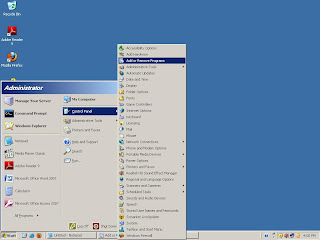






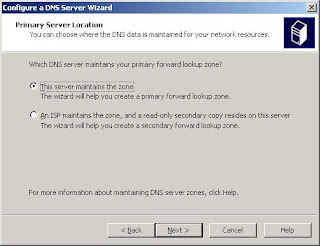


















0 komentar:
Posting Komentar